編輯:關於Android編程
PopupWindow 跟我們的 Activity 不一樣,因為我們在構造 PW 的時候往往不是繼承來的,而是 new 出來的。所以不能使用重寫 PW 的 onKeyDown() 之類的方法來截獲鍵盤事件。好在 PW 本身的特性讓我們很容易就能做到用返回鍵來退出,當然我們也可以截獲鍵盤事件,這樣就有兩種方法了。
方法一: 最簡單的方法
在 new 的時候,使用下面的方法:
復制代碼 代碼如下:
popupWindow = new PopupWindow(popupWindow_view, 200, 150, true);
關鍵在於最後一個參數,SDK 給出的提示是 Focusable,顧名思義就是該 PW 的 Focusable 屬性,讓它能夠接受焦點。
當然你可以用另一種構造函數,然後再去手動設置focusable屬性:
popupWindow.setFocusable(true); // 一般都需要讓popupWindow裡面的組件獲得焦點啊,往往用來接收用戶輸入或操作 動作
注意: 必須加入下面這行作用未知的語句才能發揮作用:
popupWindow.setBackgroundDrawable(newBitmapDrawable());// 響應返回鍵必須的語句。
請放心,設置 BackgroundDrawable 並不會改變你在配置文件中設置的背景顏色或圖像。
方法二: 最通用的方法
首先在 PW 的布局文件(*.xml)中隨意選取一個不影響任何操作的 View,推薦使用最外層的 Layout。
然後設置該 Layout 的 Focusable 和 FocusableInTouchMode 都為 true。
接著回到代碼中,獲取該 View 的實例,現在你就可以對該 View 重寫 OnKeyListener() 事件了。
我們可以手動捕獲 KEYCODE_BACK 給對話框 dismiss()。給出一段示例:
復制代碼 代碼如下:
privatePopupWindow pw;
privateView view;
privateLinearLayout layMenu;
LayoutInflater inflater = (LayoutInflater) main.getSystemService(Context.LAYOUT_INFLATER_SERVICE);
view = inflater.inflate(R.layout.popup_main_menu,null, false);
layMenu = (LinearLayout) view.findViewById(R.id.layMenu);
pw =new PopupWindow(view, LayoutParams.WRAP_CONTENT, LayoutParams.WRAP_CONTENT,true);
layMenu.setOnKeyListener(newOnKeyListener()
{
publicboolean onKey(View v, intkeyCode, KeyEvent event)
{
if(event.getAction() == KeyEvent.ACTION_DOWN && keyCode == KeyEvent.KEYCODE_BACK)
pw.dismiss();
returnfalse;
}
});
上面兩種方法的代碼可以並存,當然如果使用第一種方法的話就不需要再捕獲返回鍵了,不過你可以嘗試捕獲其他你需要的按鍵
 Android-Universal-Image-Loader (圖片異步加載緩存庫)對Bitmap的優化處理
Android-Universal-Image-Loader (圖片異步加載緩存庫)對Bitmap的優化處理
前言:前面兩篇分別介紹了:Android-Universal-Image-Loader (圖片異步加載緩存庫)的使用配置Android-Universal-Image-L
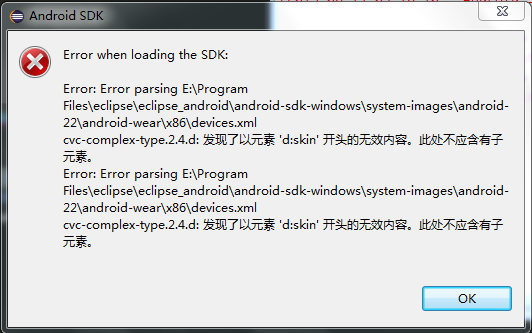 Eclipse打開時“發現了以元素d:skin”開頭的無效內容。此處不應含有子元素的解決方法
Eclipse打開時“發現了以元素d:skin”開頭的無效內容。此處不應含有子元素的解決方法
本文實例講述了Android使用Eclipse 打開時“發現了以元素d:skin”開頭的無效內容。此處不應含有子元素的解決方法。分享給大家供大家參考,具體如下:今天打開
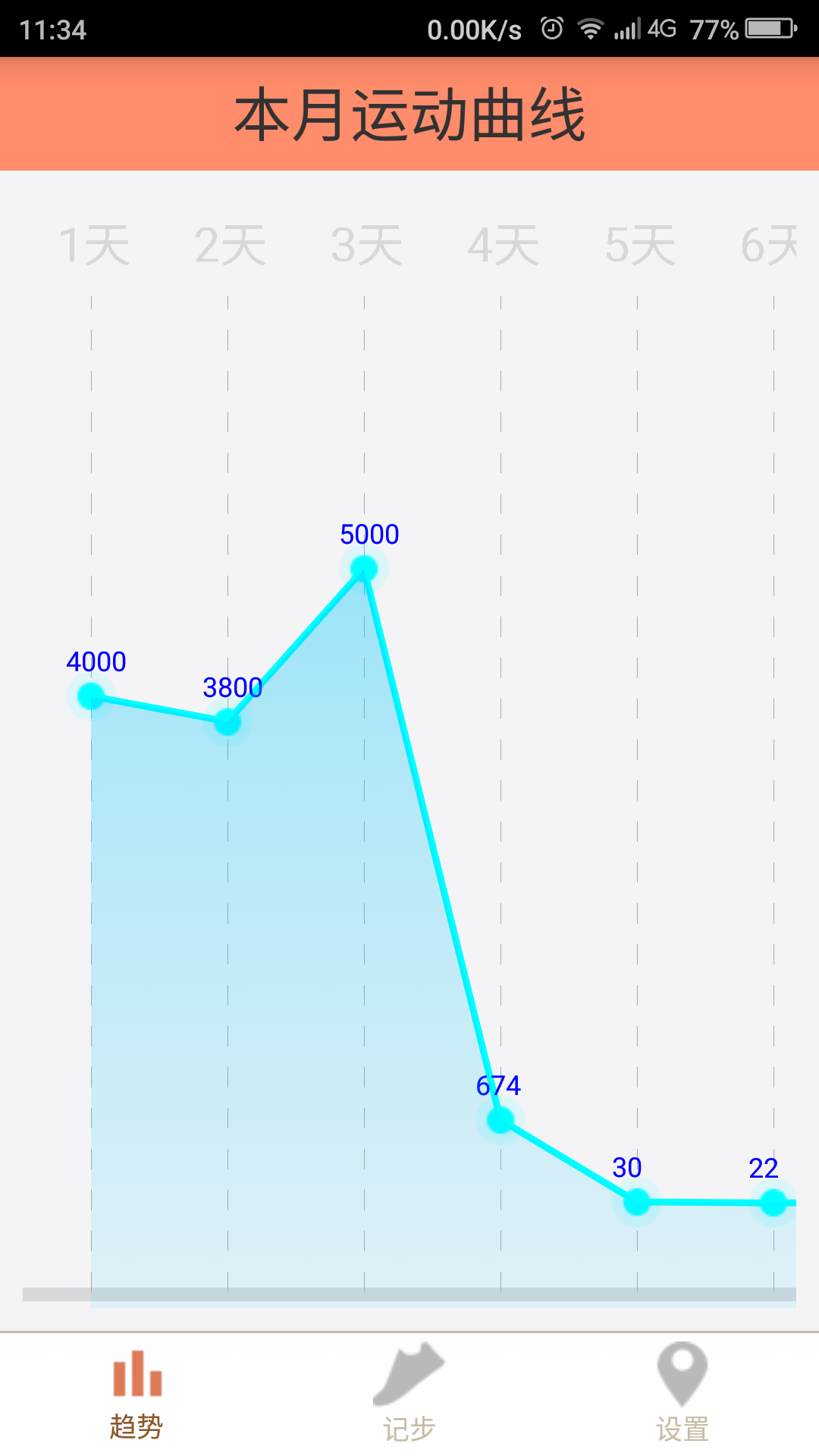 Android中自定義折線圖
Android中自定義折線圖
有時候,我們在做開發的時候,需要讓用戶更直觀的看到數據變化,而又不應該給其提供一堆表格顯示,有時候就需要用到,類似Excel中的圖表,可是Google官方並沒有提供自帶的
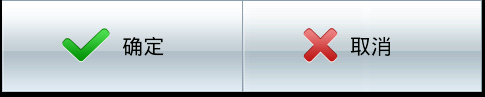 Android開發之自定義控件用法詳解
Android開發之自定義控件用法詳解
本文實例講述了Android開發之自定義控件用法。分享給大家供大家參考,具體如下:今天和大家分享下組合控件的使用。很多時候android自定義控件並不能滿足需求,如何做呢